
В версии tvOS 9.2 Apple реализовала новую функцию под названием «Диктовка». Пользователи могут вводить текст в поисковые системы, формы входа и т. Д., Используя свой голос с помощью Siri Remote. Не каждая текстовая форма поддерживает эту функцию прямо сейчас, но многие из них поддерживают. Это делает поиск контента и ввод паролей намного быстрее. Это довольно легко установить и еще проще в использовании. Вот как.
Как настроить Dictation на Apple TV
После того, как вы включите Dictation на Apple TV, вы сможете использовать его в любой текстовой форме, которая его поддерживает. Вы узнаете, когда текстовая форма поддерживает функцию, когда увидите «Удерживайте [кнопку Siri], чтобы диктовать».
- Включи Apple TV.
Перейдите к текстовая форма Вы хотите использовать (например, панель поиска в Netflix).
![Перейдите к панели поиска в Apple TV]()
Удерживать Сири Баттон на пульте Siri Remote, который является средней кнопкой на левой стороне лицевой панели пульта. На нем есть значок микрофона.
![Siri Remote]()
- Окно включения диктовки появится при первом использовании этой функции. Выбрать Используйте диктовку.
- Удерживать Сири Баттон снова на вашем Siri Remote.
Скажите слово или фразу, которую вы хотите ввести в текстовую форму.
![Включение диктовки в Apple TV]()
После включения вам не нужно будет снова включать диктовку.
Как ввести информацию для входа с помощью Dictation на Apple TV
Вход в службу или ввод пароля в Apple TV с помощью Dictation немного отличается от простого произнесения слова или фразы.
- Включи Apple TV.
Перейдите к форма входа Вы хотите использовать (например, вход в Netflix).
![Перейдите к панели поиска в Apple TV]()
Удерживать Сири Баттон на пульте Siri Remote, который является средней кнопкой на левой стороне лицевой панели пульта. На нем есть значок микрофона.
![Siri Remote]()
- В устной форме укажите адрес электронной почты, имя учетной записи или пароль, который вы хотите ввести.
Выбрать Готово.
![Использование диктовки для написания паролей в Apple TV]()
Вы узнаете, когда нужно записать запись, когда увидите «Удерживайте [кнопку Siri], чтобы записать».
Как отключить диктовку на Apple TV
Если вы решите, что не хотите использовать функцию диктовки, вы можете отключить ее в приложении «Настройки».
- Включи Apple TV.
- Открыть настройки приложение.
Выбрать Генеральная.
![Открытие приложения «Настройки» в Apple TV]()
- Прокрутите вниз и выберите диктант.
Выключить диктовку
![Выключить Apple TV]()
Вы также можете снова включить диктовку, выполнив описанные выше шаги и включив эту функцию.
Apple TV 4K
- Apple TV 4K Обзор
- Руководство для покупателей Apple TV
- Руководство пользователя Apple TV
- Новости Apple TV
- Обсуждение Apple TV
- Купить в Apple
- Купить на Amazon
Оцените статью!
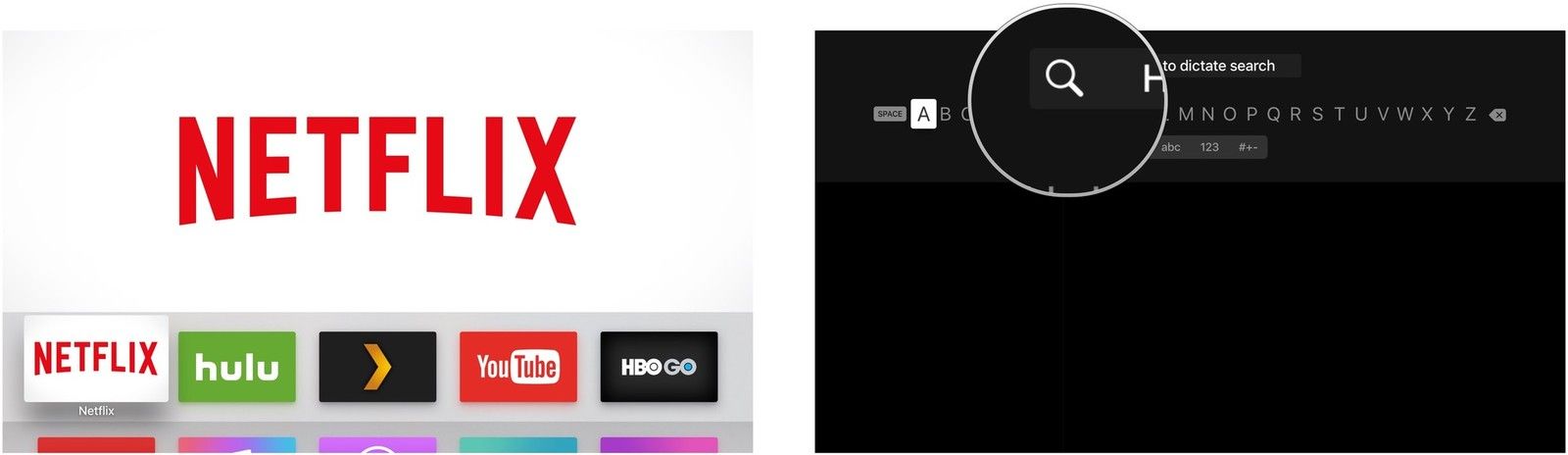

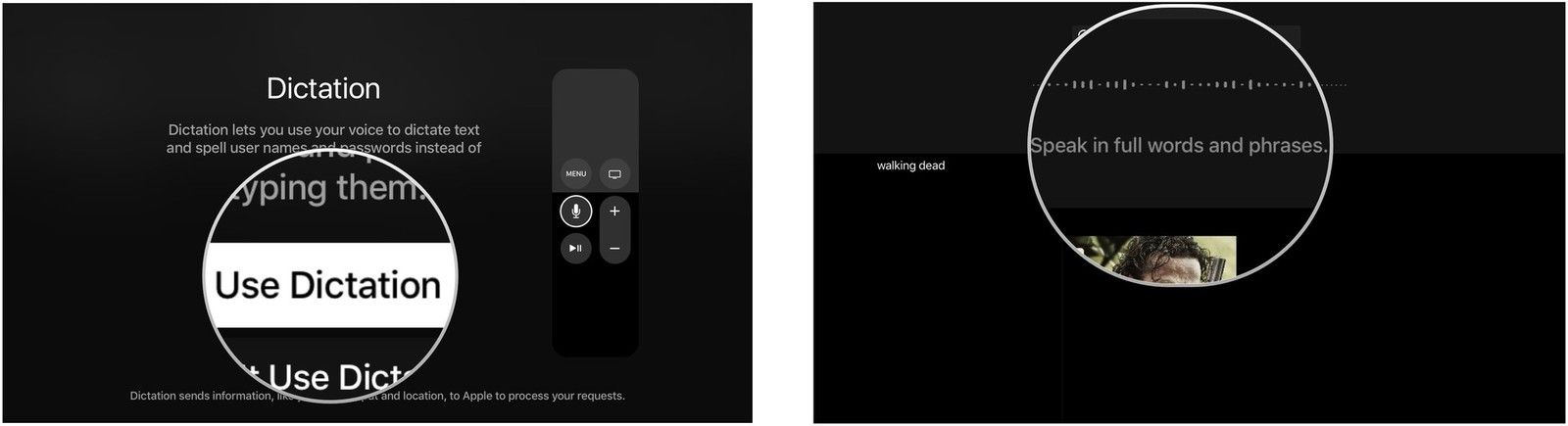
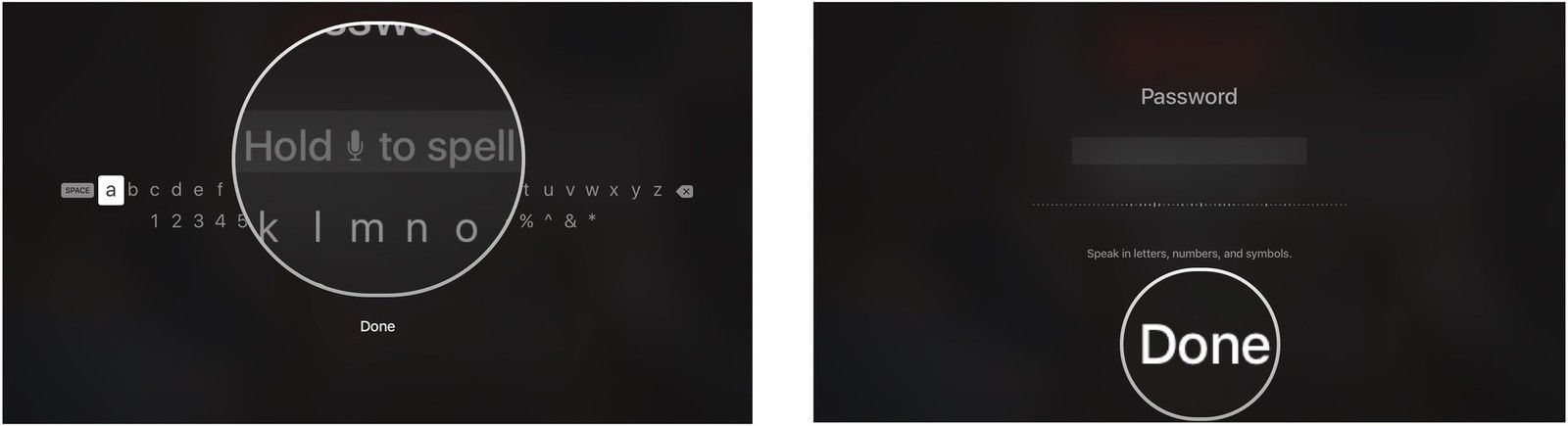
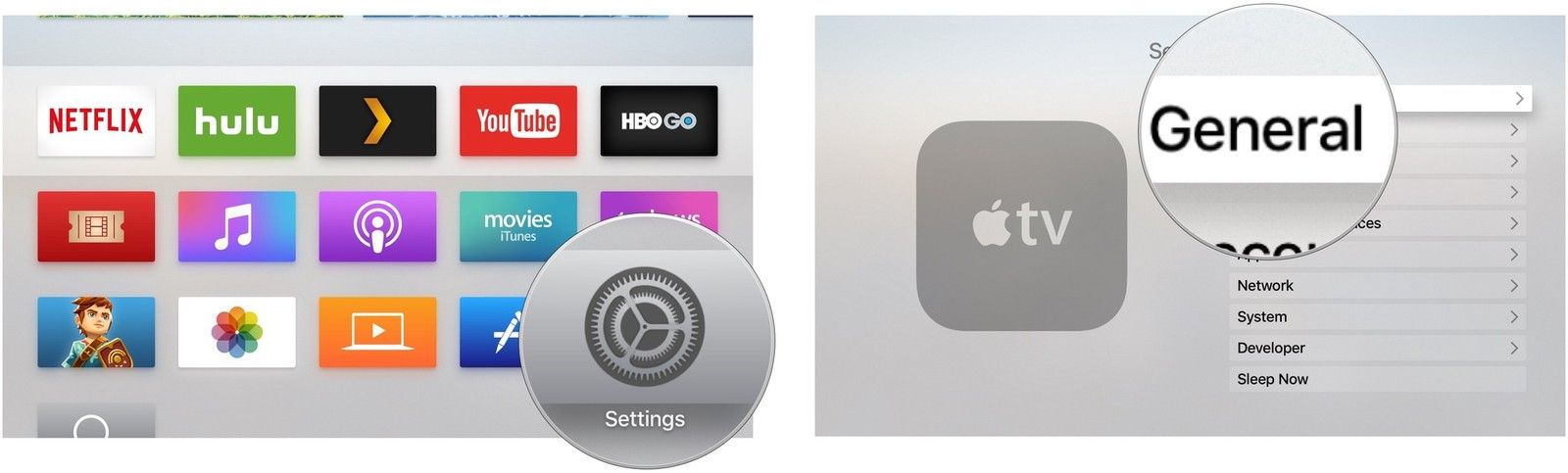
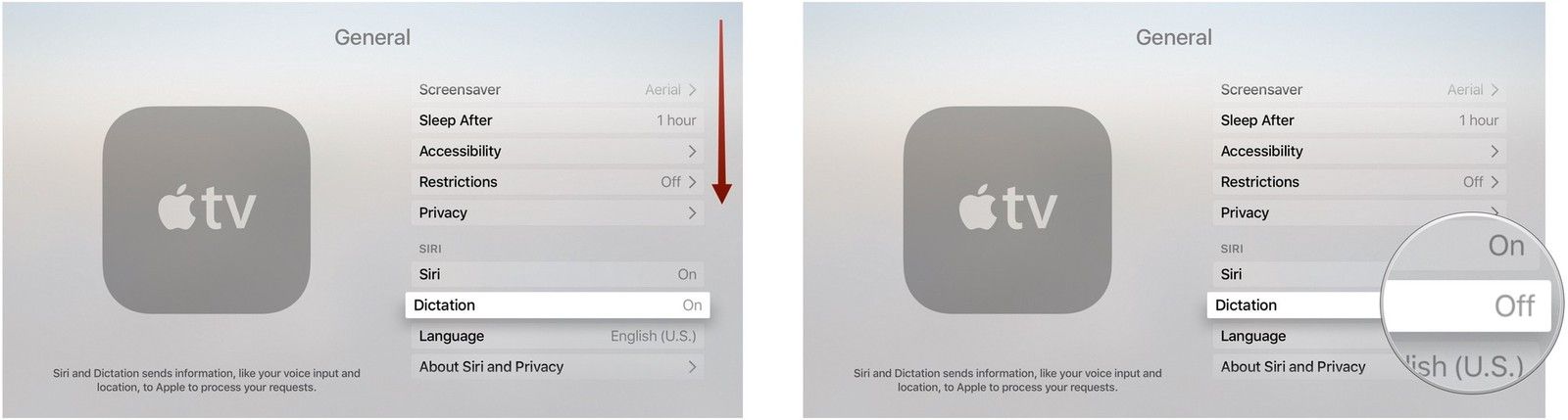
![Как исправить Apple iPhone XS, который застрял на черном экране после установки обновления iOS 12.1.4 [Руководство по устранению неполадок]](https://appleb.ru/wp-content/uploads/2020/04/kak-ispravit-apple-iphone-xs-kotoryj-zastrjal-na_1-300x330.jpg)
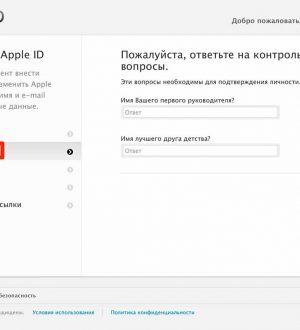
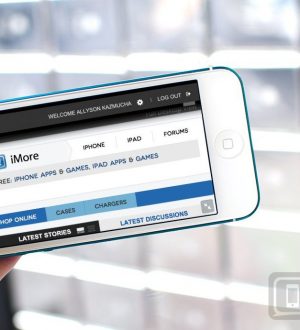
Отправляя сообщение, Вы разрешаете сбор и обработку персональных данных. Политика конфиденциальности.